Comment vider votre boîte de réception Gmail en quelques étapes simples
Publié: 2020-06-03Gmail est l'un des clients de messagerie les plus utilisés dans le monde à des fins personnelles et professionnelles. Les anciens comptes Gmail étaient fournis avec 15 Go d'espace partagé pouvant être utilisés sur Gmail, Google Drive et d'autres ressources Google. Si vous utilisez une suite Gmail (compte professionnel), vous bénéficiez de 30 Go de stockage pouvant être partagés pour toutes les ressources Google.
Si vous avez besoin de plus d'espace, cela vient avec l'abonnement payant et peut vous coûter 1,99 $ par mois pour un espace supplémentaire de 100 Go. Il est indispensable de libérer notre espace à intervalles réguliers. Vous pouvez soit archiver les e-mails Gmail, soit supprimer tous vos e-mails un par un.
Nous avons rassemblé quelques conseils rapides sur la façon de vider la boîte de réception Gmail sans supprimer vos e-mails ou sur la façon de trouver des e-mails archivés dans Gmail afin que vous puissiez les revoir. Vous êtes-vous déjà demandé où vont les Gmail archivés ? Vous trouverez des réponses à toutes ces questions dans cet article.
Comment vider la boîte de réception Gmail ?
Il existe plusieurs façons de supprimer tous vos e-mails ou simplement de supprimer ceux sélectionnés. Il est facile de vider votre boîte de réception ou votre corbeille dans Gmail à l'aide de votre ordinateur ou de votre smartphone, mais vous devez vous rappeler que ce processus est irréversible. Cela libérera votre espace de stockage, mais les e-mails ne pourront pas être récupérés s'ils sont supprimés définitivement. Vous devez également vous rappeler que si l'espace de stockage de votre boîte de réception est plein, les e-mails qui arrivent dans votre boîte de réception rebondiront et vous ne pourrez ni envoyer ni recevoir de nouveaux e-mails.
- Archiver les e-mails sélectionnés
- Supprimer les e-mails par recherche Gmail
- Vider la corbeille dans Gmail
- Supprimer les e-mails non lus
- Supprimer les e-mails avec des étiquettes
- Supprimer tous les e-mails à la fois
- Supprimer les e-mails à l'aide d'IMAP
Archiver les e-mails sélectionnés
Vous devez vous demander où va Gmail archivé. Les e-mails archivés vivent toujours dans votre boîte de réception mais sont déplacés au bas de la boîte de réception. Si quelqu'un répond aux e-mails archivés, il réapparaît en haut de la boîte de réception. Archivage simple signifie cacher les e-mails, il n'économise pas un peu sur votre espace de stockage. Si vous souhaitez accéder aux e-mails archivés de Gmail, vous pouvez simplement suivre les étapes ci-dessous.
Comment archiver les e-mails dans Gmail ?
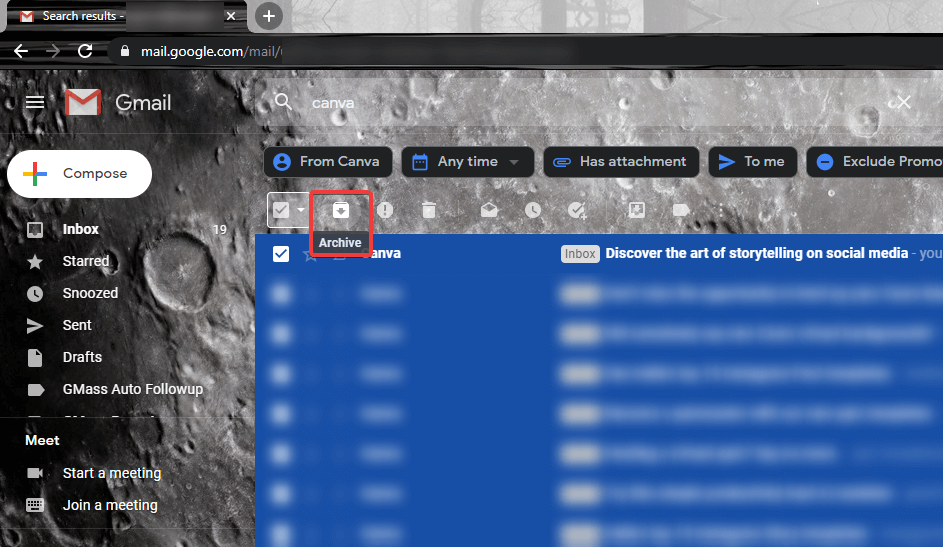
Étape 1. Recherchez les e-mails que vous souhaitez archiver en sélectionnant ou en recherchant des e-mails spécifiques.
Étape 2. Sélectionnez les e-mails que vous souhaitez archiver et cliquez sur le bouton Archiver en haut de la liste.
Comment trouver des e-mails archivés dans Gmail ?
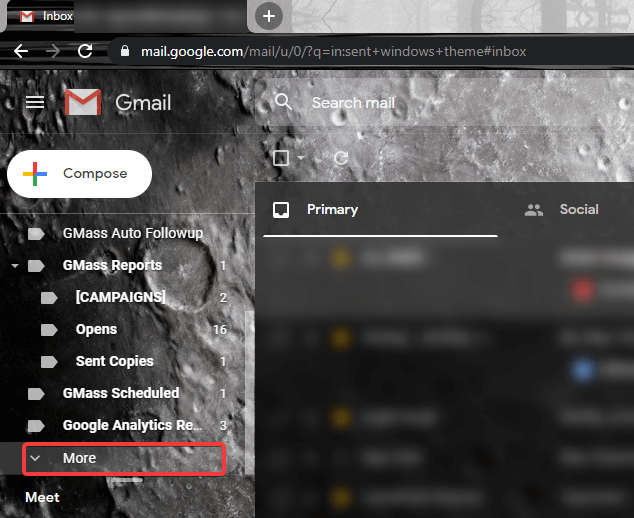
Étape 1. Connectez-vous à votre compte Gmail et faites défiler la liste pour rechercher les options "Plus" sur le côté gauche.
Étape 2. Cliquez sur l'option "Plus", puis cliquez sur l'option "Tous les messages" dans le menu déroulant.
Étape 3. Vous trouverez les e-mails archivés dans la liste. Cochez la ou les cases à gauche des e-mails que vous souhaitez renvoyer dans votre boîte de réception.
Étape 4. Recherchez les icônes en haut de la liste de diffusion et cliquez sur l'option "Déplacer vers la boîte de réception" (deuxième option à partir de la droite) pour récupérer les messages sélectionnés dans votre boîte de réception.
Supprimer les e-mails par recherche Gmail
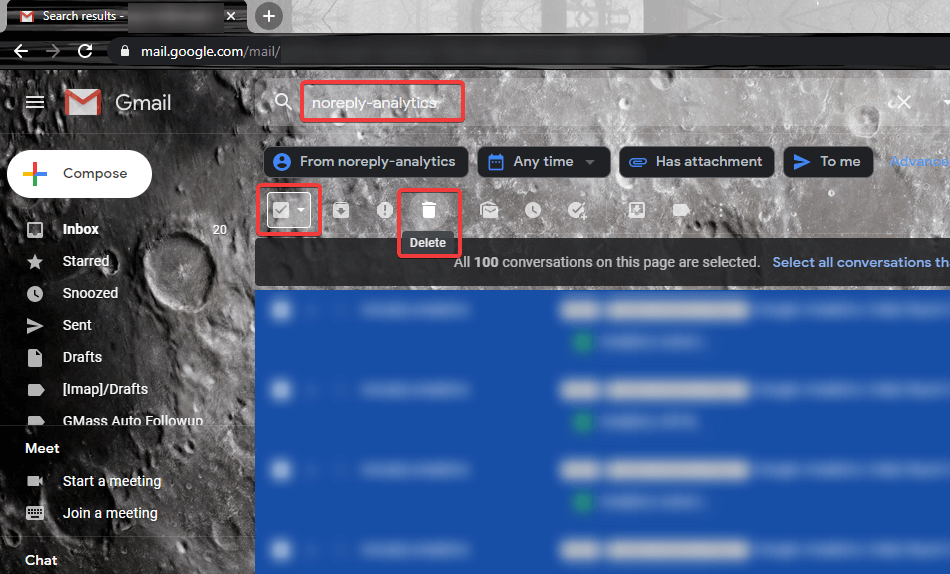
Si vous savez qu'un expéditeur particulier remplit votre boîte de réception ou qu'un rapport horaire spamme votre boîte de réception, vous pouvez lancer une recherche et supprimer ces e-mails spécifiques. Il vous suffit de suivre ces étapes simples.
Étape 1. Accédez à votre boîte de réception Gmail et recherchez un expéditeur, un objet, un CC ou un mot-clé spécifique.
Étape 2. Sélectionnez un ou tous les e-mails dans le résultat de la recherche et cliquez sur les options « Supprimer » ou « Archiver » en haut de la liste.
Supprimer les e-mails non lus
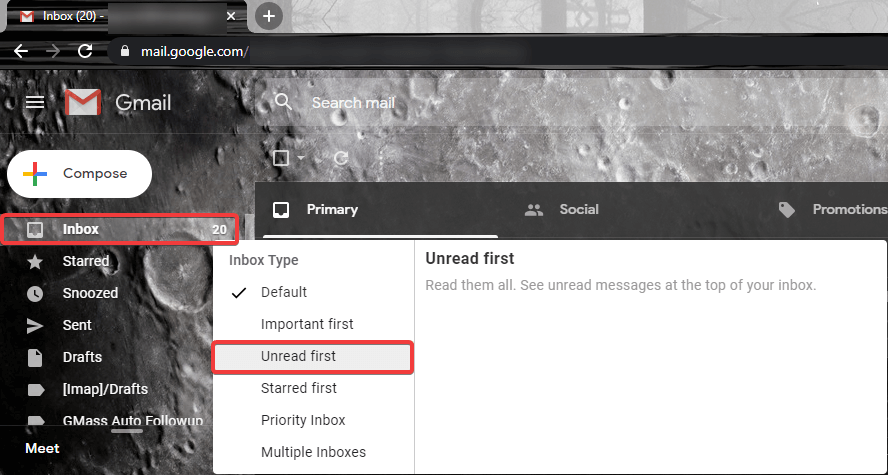
Si vous suivez un modèle pour garder les e-mails indésirables comme non lus, vous pouvez essayer ces étapes pour supprimer les e-mails inutiles.
Étape 1. Cliquez sur le bouton Boîte de réception sur le côté gauche de la fenêtre.

Étape 2. Déplacez le pointeur de votre souris sur le nombre d'e-mails conservés comme non lus à côté du bouton "Boîte de réception".
Étape 3. Le nombre se transformera en un petit triangle, cliquez dessus.
Étape 4. Il vous donnera la possibilité de choisir le "Type de boîte de réception". Sélectionnez "Non prêt d'abord" comme option.
Étape 5. Vous verrez tous les e-mails non lus en haut, sélectionnez un ou tous les messages non lus.
Étape 6. Cliquez sur les options « Supprimer » ou « Archiver » selon vos besoins.
Supprimer les e-mails avec des étiquettes
Étape 1. Si vous étiquetez correctement tous vos e-mails pour bifurquer tous vos e-mails, cliquez sur l'étiquette que vous souhaitez supprimer.
Étape 2. Les e-mails portant le même libellé seront répertoriés, sélectionnez-les tous et supprimez les e-mails.
Supprimer tous les e-mails à la fois
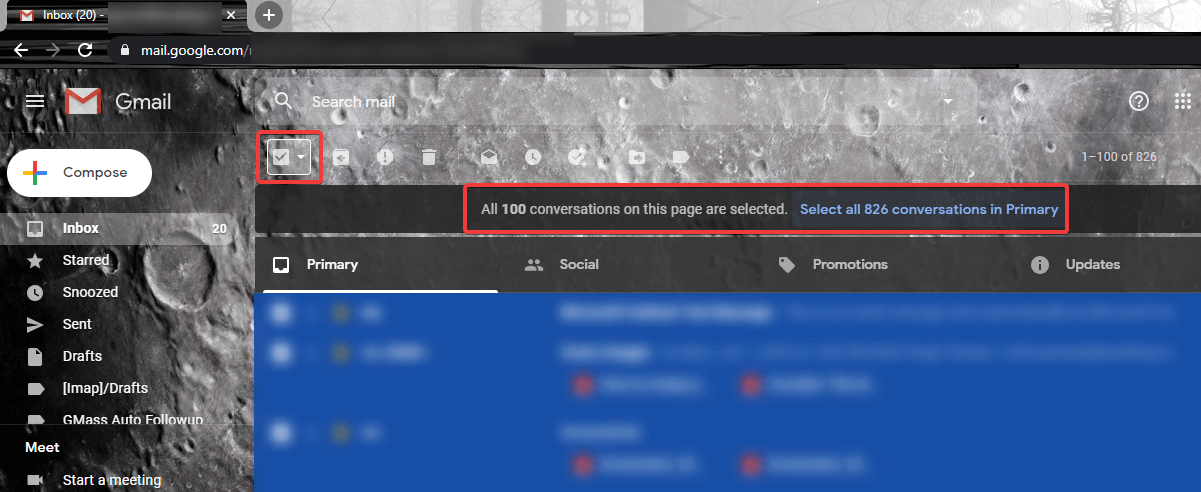
Si vous considérez tous vos e-mails comme des ordures, vous pouvez tous les supprimer en même temps.
Étape 1. Cliquez sur le bouton de la boîte de réception en haut à gauche.
Étape 2. Cochez la case pour sélectionner tous les e-mails.
Étape 3. Au-dessus de tous les e-mails, il vous donnera la possibilité de sélectionner toutes les conversations.
Étape 4. Cliquez sur ce lien hypertexte pour sélectionner tous les e-mails et vous pouvez tous les supprimer en même temps en cliquant sur l'option "Supprimer".
Vider la corbeille dans Gmail
Vous pouvez vider la corbeille dans Gmail à l'aide de votre ordinateur ou de votre smartphone. Vous devez vous rappeler que les messages qui ont vécu dans la corbeille pendant plus de 30 jours sont automatiquement supprimés.
Ordinateur/Mac
Étape 1. Ouvrez votre compte Gmail sur un navigateur à l'aide d'un PC Windows ou d'un Mac.
Étape 2. Cliquez sur le mot {Plus} dans les options du menu de gauche.
Étape 3. Cliquez sur {Corbeille} pour charger les e-mails supprimés.
Étape 4. Si vous souhaitez supprimer un message particulier de la corbeille, vous pouvez cliquer dessus et cliquer sur "Supprimer pour toujours", sinon vous pouvez également cliquer sur "Vider la corbeille maintenant" en haut de l'écran pour supprimer tous les e-mails.
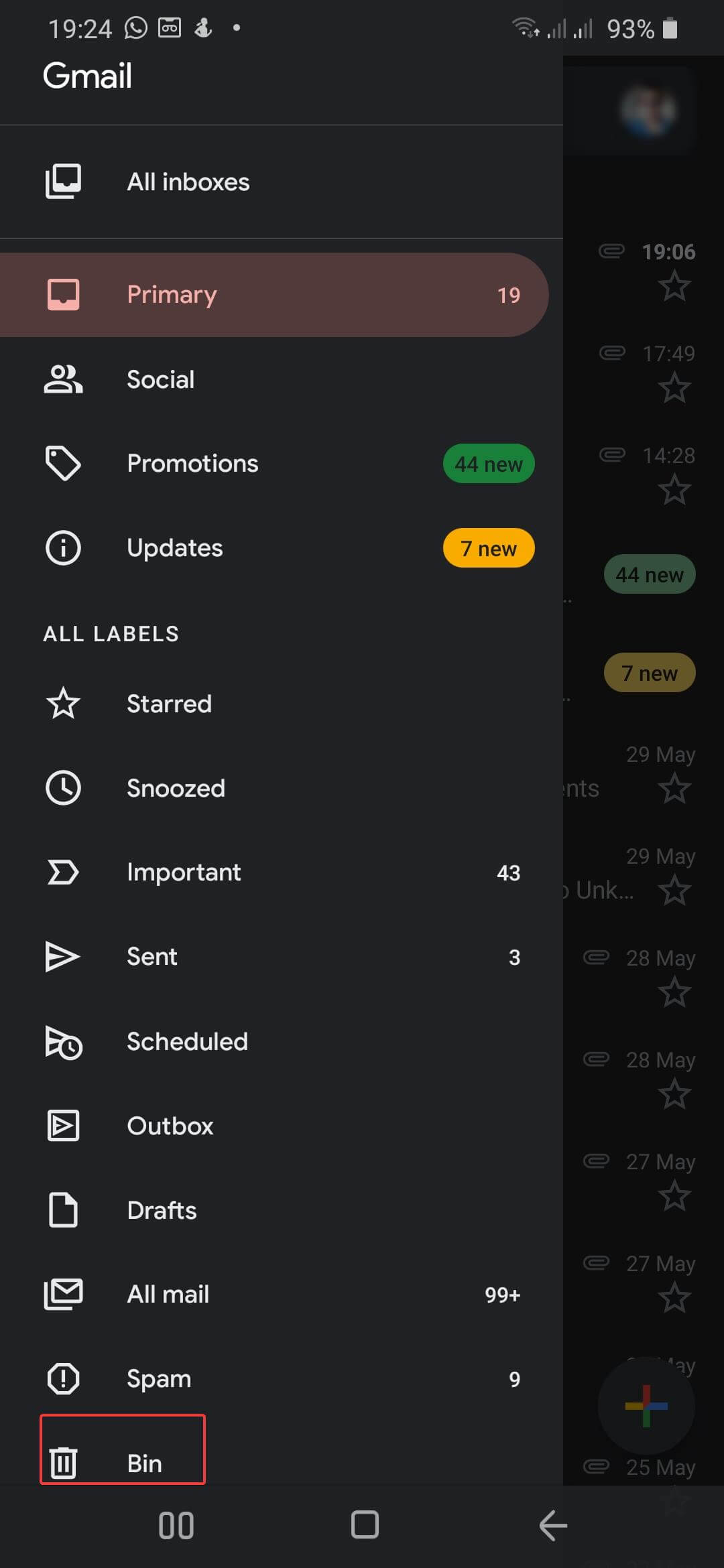
Téléphone intelligent
Voici comment vider la boîte de réception Gmail sur les appareils Android ou iOS.
Étape 1. Ouvrez l'application Gmail sur votre smartphone.
Étape 2. Appuyez sur les trois lignes parallèles dans le coin supérieur gauche.
Étape 3. Appuyez sur 'Corbeille' ou 'Corbeille' dans la liste, puis appuyez sur 'Vider la corbeille maintenant' ou 'Vider la corbeille maintenant' pour supprimer tous vos e-mails de la corbeille. Une fois parti d'ici les supprimera définitivement.
Supprimer les e-mails à l'aide d'IMAP
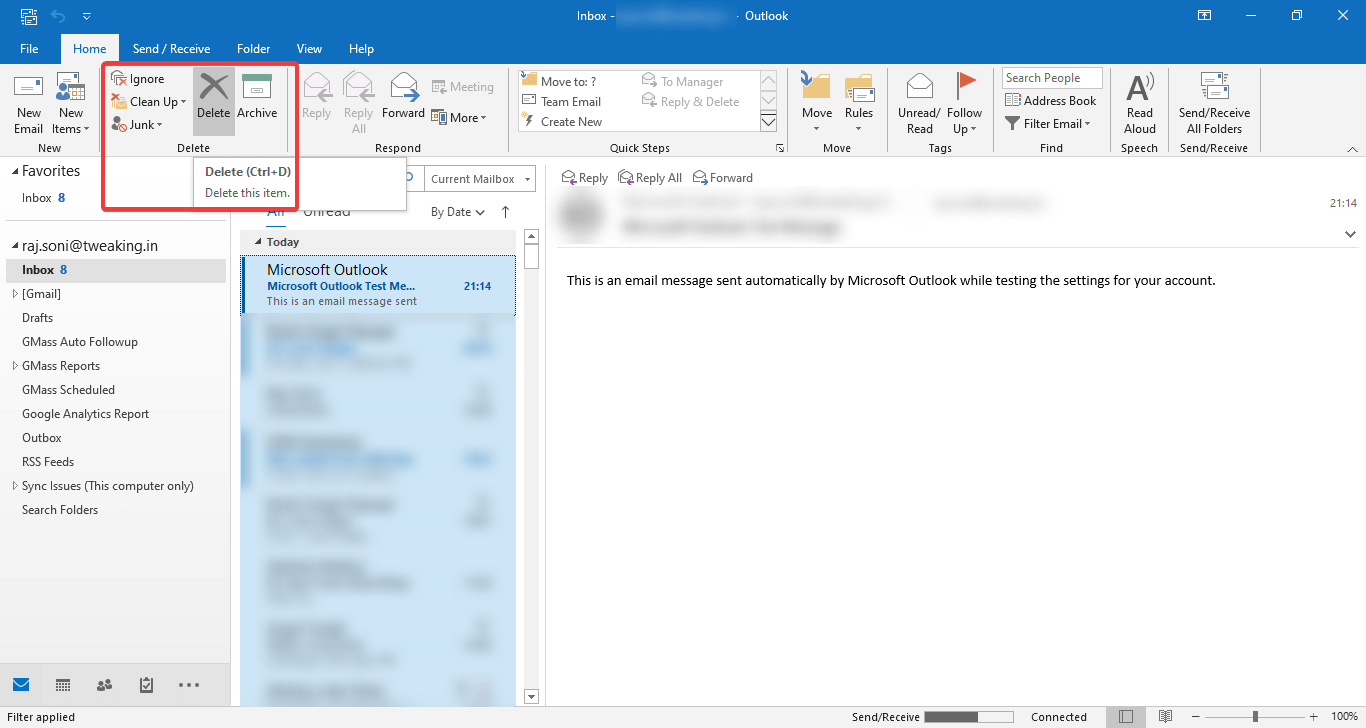
Si vous utilisez Gmail via un IMAP ou une autre configuration, vous pouvez supprimer des e-mails en suivant les étapes les plus simples. Par exemple, j'ai utilisé Microsoft Outlook pour gérer mes e-mails.
Étape 1. Ouvrez le dossier de la boîte de réception du logiciel.
Étape 2. Sélectionnez tous les messages en appuyant sur (Ctrl + A) sous Windows ou Linux et (Commande + A) sur une machine Mac.
Étape 3. Appuyez sur la touche Supprimer pour supprimer les messages du dossier et des sous-dossiers en même temps. Vous pouvez récupérer ou supprimer les e-mails supprimés s'ils se trouvent toujours dans le "dossier des e-mails supprimés". Vous pouvez également envoyer ces e-mails dans le dossier E-mails archivés.
"Veuillez noter - Avant de supprimer des e-mails d'un client de messagerie, vous pouvez toujours effectuer une sauvegarde du fichier PST pour de futures références."
Résumé
Nous avons conclu toutes les options possibles pour supprimer tous vos e-mails ou e-mails sélectionnés selon les besoins. Vous pouvez archiver les e-mails Gmail pour les retirer de vos yeux, mais si vous souhaitez vider de l'espace, vous savez comment vider la boîte de réception Gmail. Personnalisez votre boîte de réception et gardez-la sans encombrement pour garantir un espace suffisant pour vos prochains e-mails importants.
Prochaine lecture :
Comment vérifier les problèmes de Gmail et les résoudre
Comment supprimer en masse des e-mails sur Gmail
